Записывайте видео, аудио, игровой процесс и веб-камеру, чтобы легко записывать драгоценные моменты.
Конвертируйте M3U8 в MP3 для бесплатного воспроизведения [на рабочем столе/онлайн]
Преобразование M3U8 в MP3 часто необходимо для прослушивания аудиоконтента из файлов M3U8 на других устройствах. M3U8 — это простой текстовый формат плейлиста, который ссылается на источники мультимедиа, такие как музыкальные потоки, видеосериалы или онлайн-радиостанции, но не хранит сами медиафайлы. Хотя некоторые инструменты могут открывать и читать файлы M3U8, преобразование M3U8 в более широко поддерживаемый формат MP3 упрощает доступ к аудио, его хранение и воспроизведение на различных платформах. В этой статье представлены 5 практических методов, которые помогут вам извлечь аудио путем преобразования M3U8 в MP3, что обеспечивает более гибкий и удобный опыт прослушивания.
Список гидов
Как конвертировать M3U8 в MP3 Audio с помощью VLC Media Player Использование Convertio для быстрого преобразования M3U8 в MP3 Как использовать онлайн-конвертер для конвертации M3U8 в MP3 Конвертация M3U8 в MP3 с помощью YouTube 4K Downloader Простой способ конвертировать M3U8 в MP3 с помощью ACONVERT Бонусные советы по конвертации M3U8 в MP3 с исходным высоким качеством Часто задаваемые вопросы о том, как конвертировать музыку M3U8 в MP3 на Windows/MacКак конвертировать M3U8 в MP3 Audio с помощью VLC Media Player
Первый способ, который поможет вам конвертировать M3U8 в MP3, — это использовать VLC Медиаплеер. Помимо того, что VLC является одним из лучших проигрывателей различных вариантов плейлистов музыки. Он также может конвертировать M3U8 в формат MP3. Это как убить двух зайцев одним выстрелом; вы можете слушать аудиофайлы, хранящиеся на нем, на своем компьютере, и в то же время вы можете конвертировать их в MP3, чтобы сделать их совместимыми с другими устройствами! Однако качество вывода VLC ниже и даже не сохраняет качество исходного видео. Это может вас беспокоить, но VLC по-прежнему является отличным инструментом, который вы можете использовать для конвертации M3U8 в MP3.
Шаг 1Откройте «VLC» на своем компьютере, выберите вкладку «Медиа» и нажмите кнопку «Конвертировать/Сохранить».
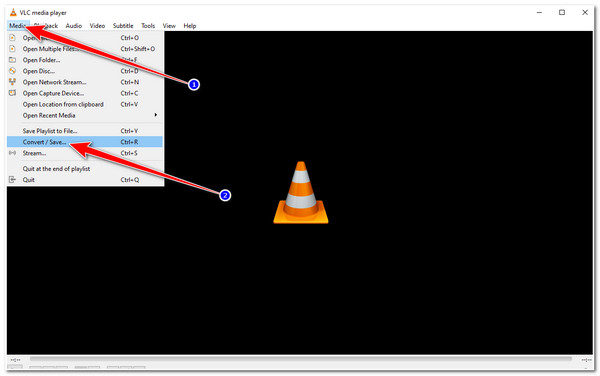
Шаг 2После этого нажмите кнопку «Добавить» с «Плюсом», чтобы импортировать «файл M3U8», который вы хотите преобразовать в MP3. После успешного импорта нажмите кнопку «Конвертировать / Сохранить».
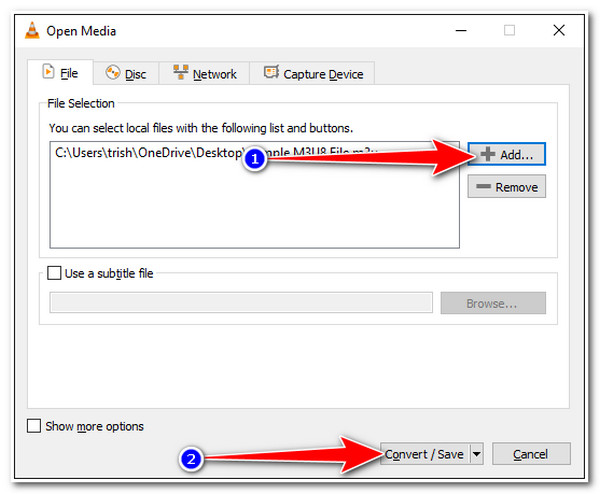
Шаг 3Далее нажмите кнопку «Раскрывающееся меню профиля» и выберите формат «Аудио - MP3» в списке форматов. Затем выберите предпочитаемое местоположение файла, нажав кнопку «Обзор», и нажмите кнопку «Старт», чтобы начать процесс конвертации.
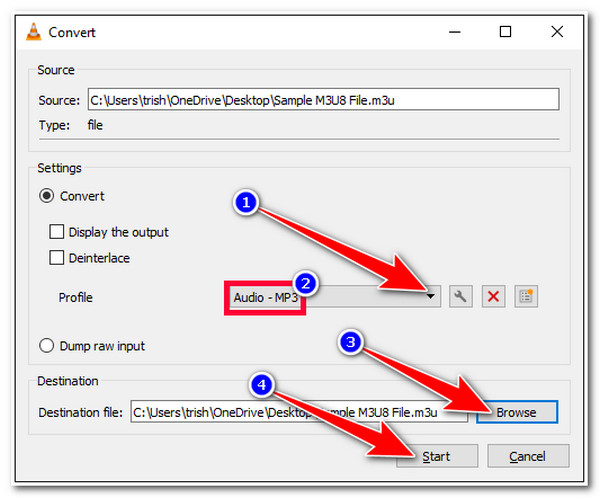
Использование Convertio для быстрого преобразования M3U8 в MP3
Первый онлайн-инструмент, который вы можете использовать, — это Конвертирование. Этот онлайн-конвертер M3U8 в MP3 совместим с различными веб-браузерами и хорошо составлен для гораздо более простого процесса конвертации. Этот онлайн-инструмент позволяет вам использовать его бесплатно, не регистрируя никаких учетных записей. Он еще более впечатляет, поскольку поддерживает опцию настройки вывода, которая позволяет вам изменять кодек, битрейт, громкость и т. д. Однако, как бесплатный пользователь, вы ограничены 10 конвертациями в день и максимальным размером файла 100 МБ. Как использовать Convertio для конвертации M3U8 в MP3? Вот шаги, которые вы должны выполнить:
Шаг 1Посетите сайт «Convertio» в своем браузере и нажмите кнопку «Выбрать файлы», чтобы импортировать файл M3U8, который вы хотите преобразовать.
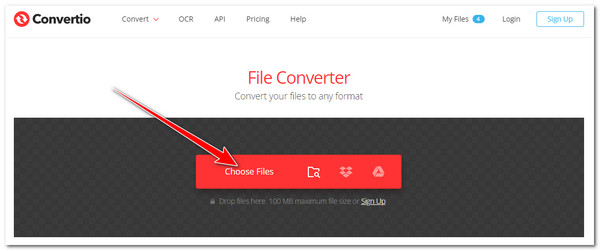
Шаг 2После этого нажмите кнопку выпадающего меню «To», нажмите вкладку «Audio» и выберите формат «MP3». После того, как вы закончите, вы также можете нажать кнопку «Settings», изменить некоторые параметры вашего файла M3U8 и нажать кнопку «Ok».
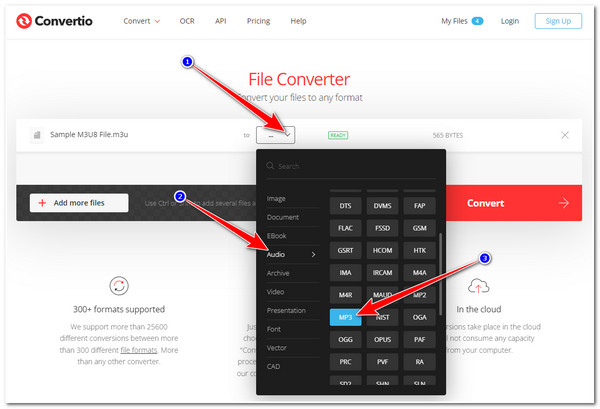
Шаг 3Затем нажмите кнопку «Конвертировать», чтобы начать процесс конвертации. Подождите, пока инструмент завершит загрузку. После этого нажмите кнопку «Загрузить», чтобы сохранить преобразованный файл.
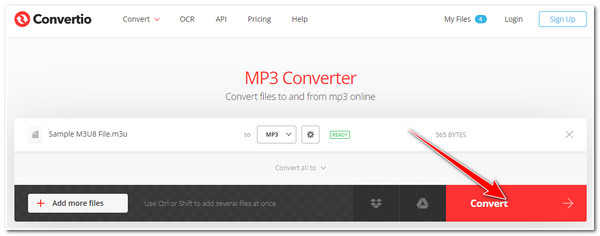
Как использовать онлайн-конвертер для конвертации M3U8 в MP3
Другой бесплатный онлайн-конвертер M3U8 в MP3, который вы можете использовать, — это Online Converter. Как и Convertio, Online Converter также поддерживает удобный интерфейс и простые в использовании функции конвертации. Всего за несколько щелчков вы можете конвертировать ваши аудиофайлы M3U8 в MP3 свободно и с высоким качеством. Он также поддерживает дополнительные настройки, где вы можете настроить битрейт, частоту звука, каналы и т. д. Но иногда это бесплатный аудио конвертер загружает несколько дублированных преобразованных файлов, что раздражает вас. Несмотря на это, это все еще один из лучших инструментов для преобразования файлов M3U8.
Шаг 1Откройте браузер вашего компьютера и посетите Online Converter, чтобы преобразовать аудио в MP3. После этого нажмите кнопку «Выбрать файл», чтобы импортировать файл M3U8, который вы хотите преобразовать.
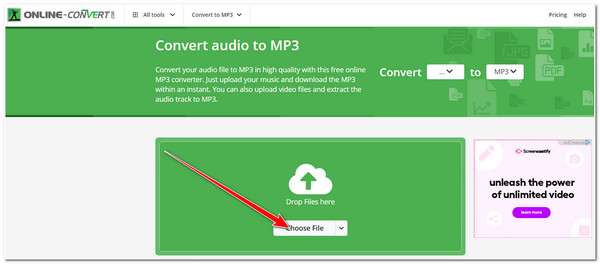
Шаг 2Далее, как только файл M3U8 появится прямо под кнопкой «Старт», это будет означать, что импортированный файл был успешно загружен. Вы можете изменить битрейт, частоту, канал и длину аудио в разделе «Дополнительные настройки». После этого нажмите кнопку «Старт».
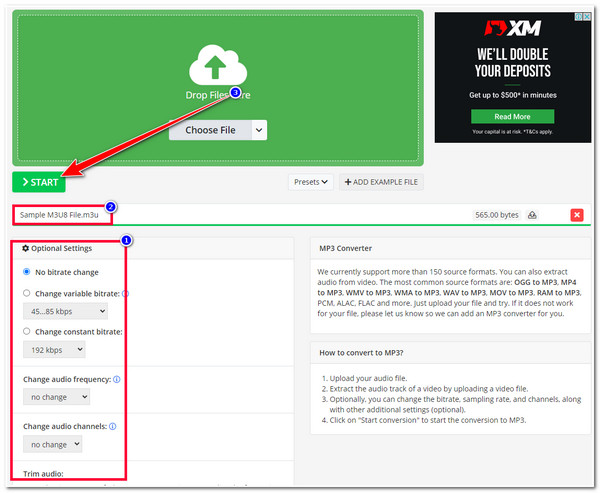
Шаг 3Затем подождите, пока инструмент завершит процесс конвертации. После этого инструмент автоматически загрузит файл, который вы можете найти в «Папке загрузки».
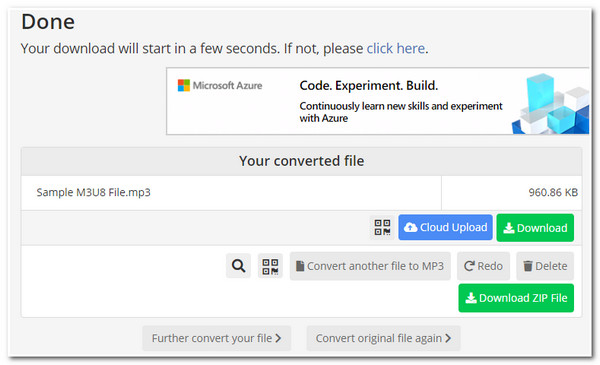
Конвертация M3U8 в MP3 с помощью YouTube 4K Downloader
В противном случае, если вы приобрели файл M3U8 из Интернета и хотите преобразовать его в формат MP3, вы можете использовать Загрузчик YouTube 4K. Этот инструмент позволяет вам конвертировать файлы M3U8 в MP3 по ссылке. Итак, вам нужно зайти на сайт, где вы приобрели аудиофайл в формате M3U8, скопировать ссылку, вставить ее в адресную строку инструмента и нажать кнопку «Загрузить». Затем инструмент конвертирует файл в MP3.
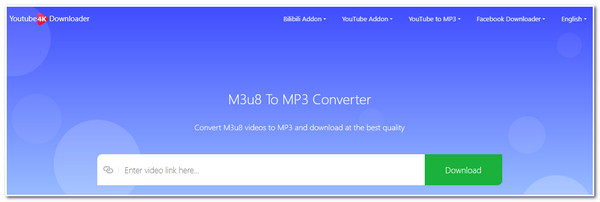
Простой способ конвертировать M3U8 в MP3 с помощью ACONVERT
ACONVERT — это веб-сайт, посвященный конвертации M3U8 в MP3. В левой навигационной панели вы можете выбрать Audio Conversion для обработки аудиофайлов. Он имеет простой, удобный интерфейс, что делает его идеальным для новичков. Он также поддерживает конвертацию более 100 других форматов, таких как WMA в MP3. Страница преобразования позволяет вам настроить битрейт аудио и частоту дискретизации для более точного вывода. Кроме того, она поддерживает пакетное преобразование до десяти файлов одновременно.
Шаг 1Перейдите на официальный сайт ACONVERT и выберите «Audio Convert» слева. Затем выберите выходной формат MP3.
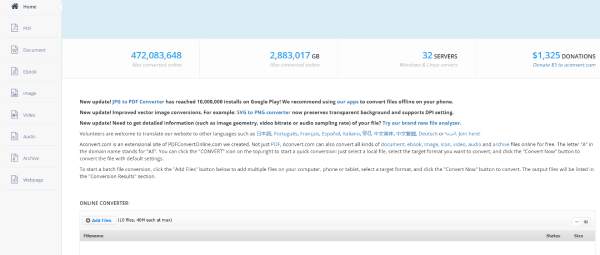
Шаг 2Введите целевой файл M3U8 и установите «Аудио битрейт/частоту дискретизации». Наконец, нажмите «Конвертировать сейчас», чтобы преобразовать ваш M3U8 в MP3.
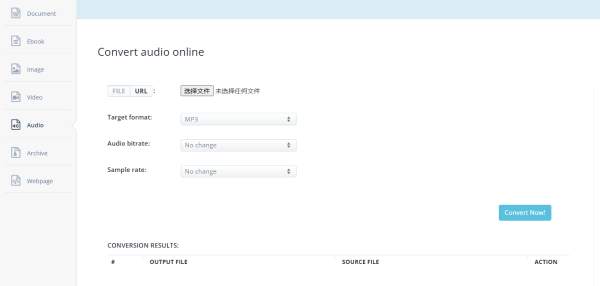
Бонусные советы по конвертации M3U8 в MP3 с исходным высоким качеством
Вот и все! Это первые 4 способа конвертировать M3U8 в MP3! Вас могут беспокоить ограничения этих инструментов и качество вывода после конвертации вашего файла M3U8. В таком случае, пришло время попробовать и испытать возможности конвертации 4Easysoft Screen Recorder инструмент! В отличие от инструментов выше, вместо того, чтобы конвертировать M3U8 напрямую в MP3, 4Easysoft Screen Recorder запишет аудиофайл M3U8 с помощью встроенного Audio Recorder. Таким образом, исходное качество M3U8 не будет скомпрометировано или затронуто различными процессами преобразования.

Поддержка различных аудиоформатов для экспорта записей M3U8; к ним относятся MP3, WMA, AAC, M4A и т. д.
Оснащен ползунком громкости, который позволяет изменять громкость звука M3U8.
Оснащен опциями настройки выходного сигнала, которые позволяют вам настраивать качество звука от высокого до без потерь.
Интегрирован с усовершенствованным триммером, который можно использовать для удаления нежелательных частей аудиозаписей M3U8.
100% Безопасный
100% Безопасный
Часто задаваемые вопросы о том, как конвертировать музыку M3U8 в MP3 на Windows/Mac
-
Могу ли я воспроизвести файл M3U8 на iPhone?
К сожалению, вы не можете этого сделать. M3U8 изначально не поддерживается устройствами iOS, такими как iPhone. Однако вы можете использовать VLC для воспроизведения файлов в формате M3U8 на вашем устройстве. В противном случае вы также можете конвертировать их в MP3.
-
Зачем мне нужно конвертировать M3U8 в MP3?
Причина, по которой вам необходимо конвертировать M3U8 в MP3, заключается в том, что большинство устройств поддерживают формат MP3. Это универсальный формат, который используется большинством устройств, программного обеспечения и платформ. Таким образом, по сравнению с M3U8, MP3 поддерживает широкий спектр совместимости.
-
Может ли FFmpeg конвертировать M3U8 в формат MP3?
Да, можете, если в вашем FFmpeg уже есть библиотека "libavcodec". С помощью этой библиотеки FFmpeg может конвертировать M3U8 в MP3 без потери качества. Однако конвертация M3U8 в MP3 с помощью FFmpeg довольно сложна по сравнению с другими инструментами-конвертерами, поскольку вы будете выполнять процесс конвертации с помощью командных строк.
Заключение
Вот и все! Это 6 способов конвертировать M3U8 в формат MP3! С помощью этих 6 способов вы можете сделать формат M3U8 совместимым с различными устройствами и воспроизводить аудиофайлы, которые в настоящее время хранятся в формате M3U8. Если вы не удовлетворены качеством их вывода, не забывайте, что вы всегда можете положиться на 4Easysoft Screen Recorder инструмент! Этот инструмент поддерживает другой способ преобразования файла M3U8 в MP3, но его способность записывать аудиофайлы может предотвратить ухудшение исходного качества. Таким образом, вы сможете обеспечить наилучшее качество звука вашего файла M3U8! Чтобы узнать о других его мощных функциях, посетите официальный сайт этого инструмента. Сделайте свой первый шаг сегодня!
100% Безопасный
100% Безопасный


